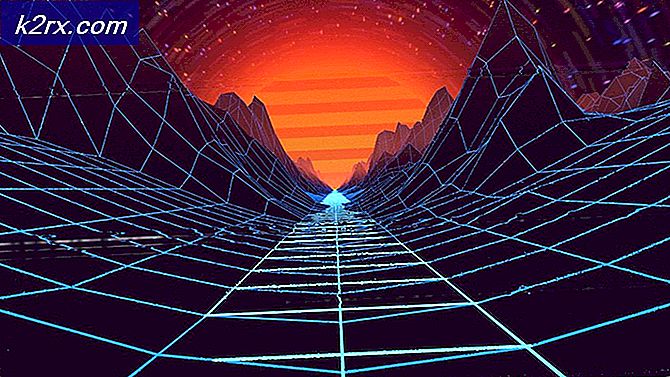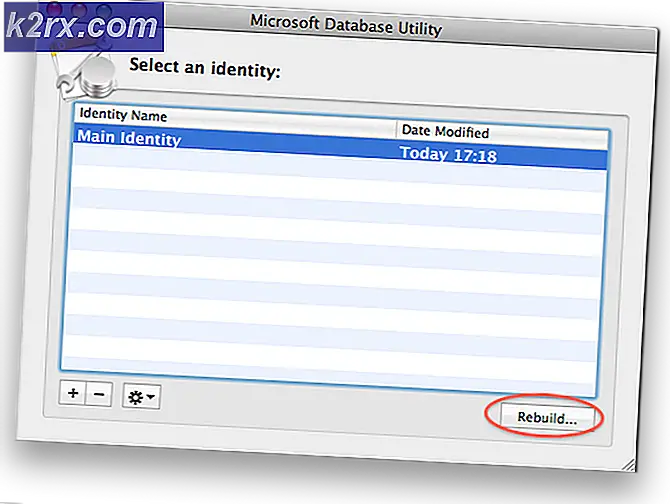Cara Memperbaiki Pintasan Command Shift 4 Tidak Berfungsi di MacOS
Command Shift 4 adalah tombol pintas untuk mengambil tangkapan layar dengan memilih area di layar. Dengan menekan tombol pintas ini, kursor akan berubah menjadi alat seleksi untuk menangkap layar. Namun, beberapa pengguna melaporkan tentang pintasan ini tidak berfungsi dengan benar. Untuk beberapa pengguna, hanya pintasan tunggal ini yang tidak berfungsi dan untuk pengguna lainnya semua pintasan tangkapan layar.
Apa yang Menyebabkan Pintasan Command Shift 4 Tidak Berfungsi?
Kami berhasil menemukan beberapa penyebab paling umum yang akan memicu masalah khusus ini. Kami telah melakukan ini dengan melihat berbagai laporan pengguna dan strategi perbaikan yang mereka gunakan untuk menyelesaikan masalah. Berikut adalah daftar pendek dengan skenario umum yang berpeluang memicu masalah khusus ini:
Metode 1: Pulihkan Pintasan Keyboard Default
Ada kemungkinan pelakunya adalah tombol pintas itu sendiri. Sebagian besar pengguna menemukan diri mereka dalam situasi yang sama berhasil memperbaiki masalah dengan mengembalikan pintasan keyboard untuk tangkapan layar ke default. Terkadang, aplikasi pihak ketiga mengganggu atau tombol pintasan terganggu karena pengguna tidak dapat menggunakannya untuk tangkapan layar. Ikuti langkah-langkah di bawah ini untuk mengembalikan pintasan default:
- Klik padaLogo Apple di bilah menu di bagian atas dan pilihPreferensi Sistem di menu kontekstual, lalu klikPapan ketik.
- Kemudian klik pada Pintasan tab di pengaturan keyboard dan pilih Tangkapan layar pilihan di panel kiri.
- Periksa tombol pintas, jika semuanya centang/koreksi dan masih tidak berfungsi, maka Anda dapat mengklik Kembalikan Default tombol di bawah tombol.
- Setelah dikembalikan ke pengaturan default, coba gunakan tombol pintasan lagi.
Metode 2: Ubah Bahasa Utama ke Bahasa Inggris
Terkadang, Anda bisa menggunakan bahasa lain selain bahasa Inggris. Karena menggunakan bahasa yang berbeda, pintasan keyboard Anda berubah untuk simbol atau tugas yang berbeda. Jika Anda menggunakan bahasa lain, Anda dapat memperbaikinya hanya dengan mengubah bahasa Anda kembali ke bahasa Inggris seperti yang ditunjukkan di bawah ini:
- Klik padalogo apel di bilah menu di bagian atas dan pilihPreferensi Sistem di menu kontekstual, lalu klikBahasa & Wilayah.
- Mengubah Utama Bahasa Dari Orang Spanyol (atau bahasa lainnya) ke Inggris dengan menyeretnya ke posisi pertama dalam daftar.
Catatan: Anda juga dapat menghapus bahasa sekunder dengan memilihnya dan menekan tombol tanda kurang.
- Sekarang periksa pintasan Anda untuk tangkapan layar, itu akan berfungsi.
Metode 3: Cari Aplikasi yang Menggunakan Pintasan yang Sama
Masalah ini juga terjadi jika Anda menggunakan beberapa aplikasi tangkapan layar pihak ketiga atau aplikasi lain yang mengganggu tangkapan layar. Beberapa pengguna dapat menyelesaikan masalah dengan memeriksa pintasan untuk aplikasi default lainnya atau jika ada aplikasi pihak ketiga yang menggunakan pintasan untuk diri mereka sendiri. Aplikasi seperti Voila aplikasi tangkapan layar pihak ketiga juga dapat menyebabkan masalah dengan pintasan sistem.
Dropbox juga menyebabkan masalah dalam beberapa kasus, di mana ia akan menyimpan tangkapan layar langsung di dropbox daripada sistem. Anda dapat mengubah pengaturan preferensi untuk dropbox di Impor tab dengan menghapus centang pada “Bagikan tangkapan layar menggunakan Dropbox' pilihan.